1. Utiliza la función de Traducción simultánea (Live Translate)
Pulsa Asistente de llamadas cuando tengas una llamada en curso.
Puedes mantener una conversación telefónica con otra persona en dos idiomas diferentes, mientras el teléfono traduce por escrito vuestra conversación. Para poder utilizar la función, tienes que activar "Traducción simultánea" en los Ajustes del teléfono.
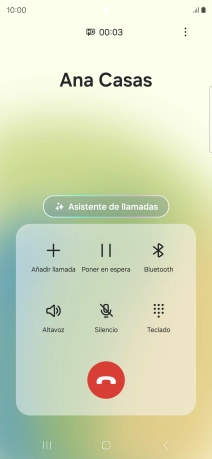
Pulsa Traducción simultánea.
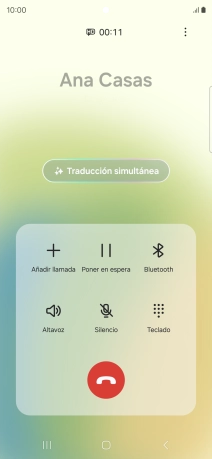
Pulsa las listas desplegables para seleccionar los idiomas deseados.
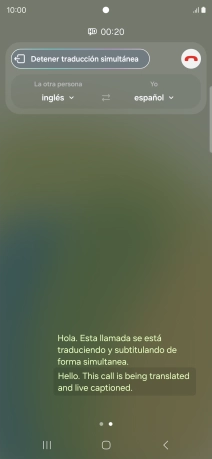
Graba la palabra o frase deseadas y espera a que aparezca la traducción.
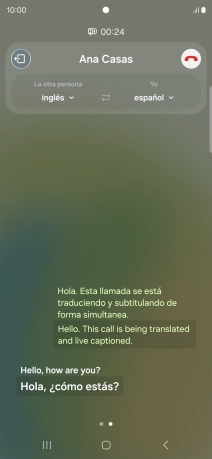
Para dejar de usar Traducción simultánea, pulsa el icono de detener la traducción.
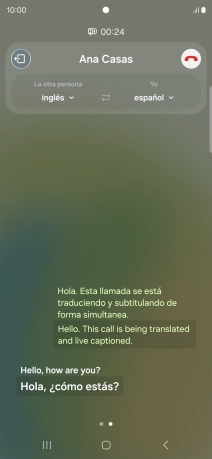
2. Utiliza Rodea para buscar (Circle to Search)
Desplázate a la fotografía deseada.
Puedes rodear un elemento de una fotografía con un círculo y buscar este elemento en Internet. Es posible usar esta función en todas las apps de las que has hecho un pantallazo. Para poder utilizar Rodea para buscar, tienes que activar la función en los Ajustes del teléfono.
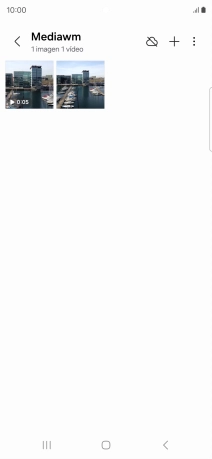
Mantén pulsada la tecla de inicio durante unos instantes.
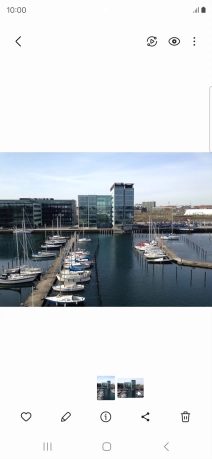
Rodea con un círculo el elemento deseado de la fotografía y espera a que aparezcan los resultados de búsqueda.
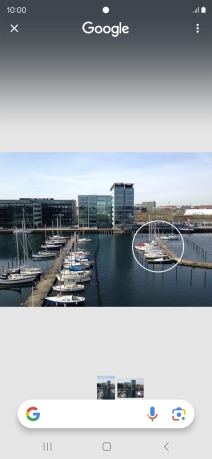
Sigue las indicaciones de la pantalla para utilizar los resultados de búsqueda.
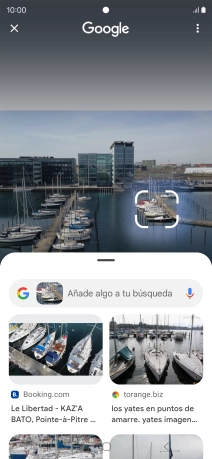
Pulsa la tecla de retroceso para regresar a la fotografía.
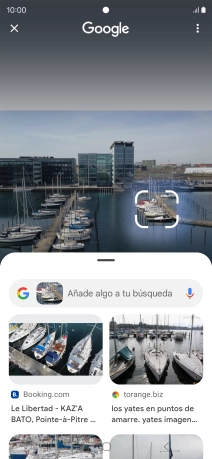
3. Utiliza Asistente de chat (Chat Assist)
Abre una app que sea compatible con esta función, por ejemplo, Mensajes.
Con ayuda de IA puedes cambiar el estilo de escritura en tus mensajes. Asistente de chat funciona con todas las apps originales de Samsung además de las apps de mensajes y de las redes sociales.
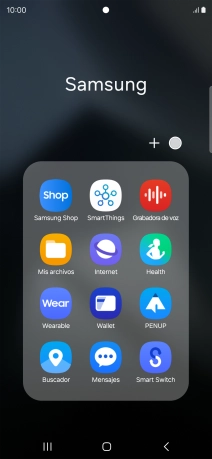
Crea un nuevo mensaje y escribe el texto deseado.
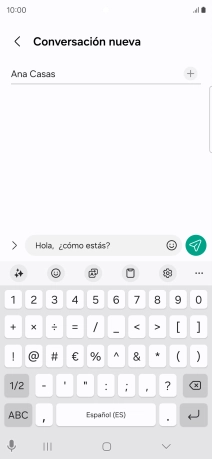
Pulsa el icono de AI.
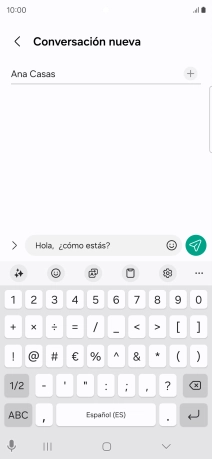
Pulsa Estilo de escritura.
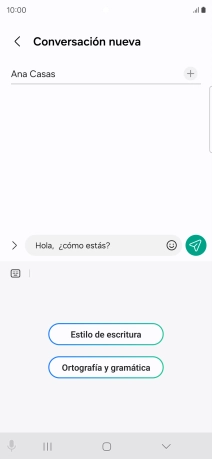
Pulsa la lista desplegable.
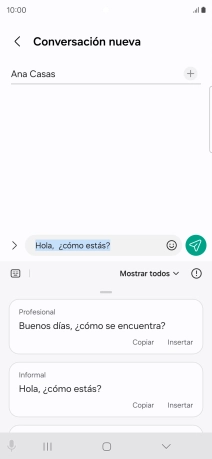
Pulsa el estilo de escritura deseado.
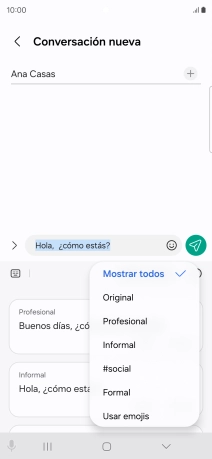
Pulsa Insertar.
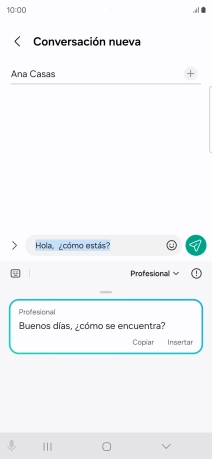
4. Utiliza Galaxy AI con la grabadora de voz (Transcript Assist)
Abre la Grabadora de voz.
Con ayuda de IA puedes transcribir tus grabaciones de voz.
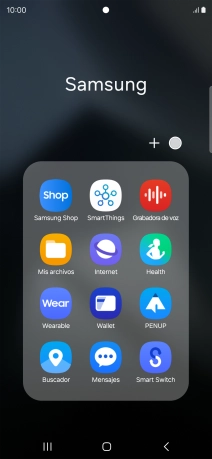
Haz una grabación nueva o abre una grabación ya guardada.
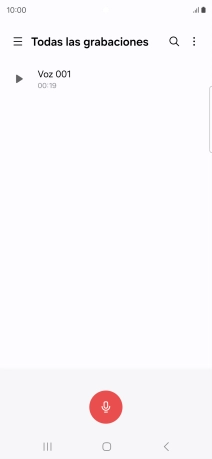
Pulsa Transcribir.
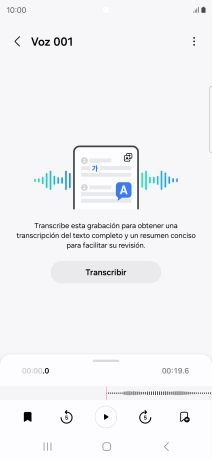
Pulsa el idioma de la grabación.
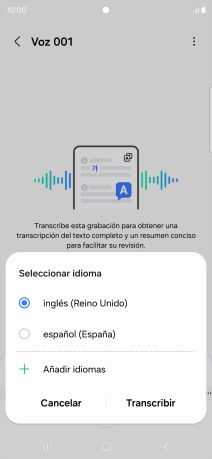
Pulsa Transcribir y espera a que aparezca la transcripción.
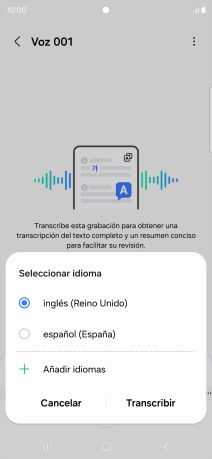
Si deseas ver un resumen del texto, pulsa Resumen.
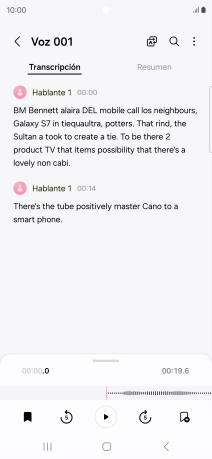
Pulsa la tecla de retroceso para guardar los cambios.
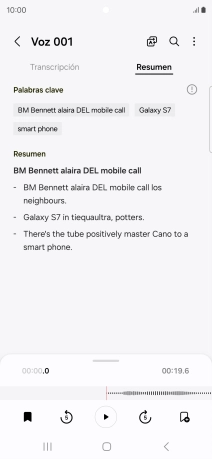
¿Te ha resultado útil esta información?
✓¡Gracias por tu valoración!
✓Puedes expresar tu queja a través del asistente virtual.
Hablar con TOBi


























































